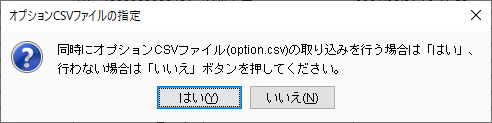- サイトから商品データをダウンロードします。
管理画面にログインし、商品管理内の[商品一覧]ページを開き、右上の「アップロード・ダウンロード」をクリックしてください。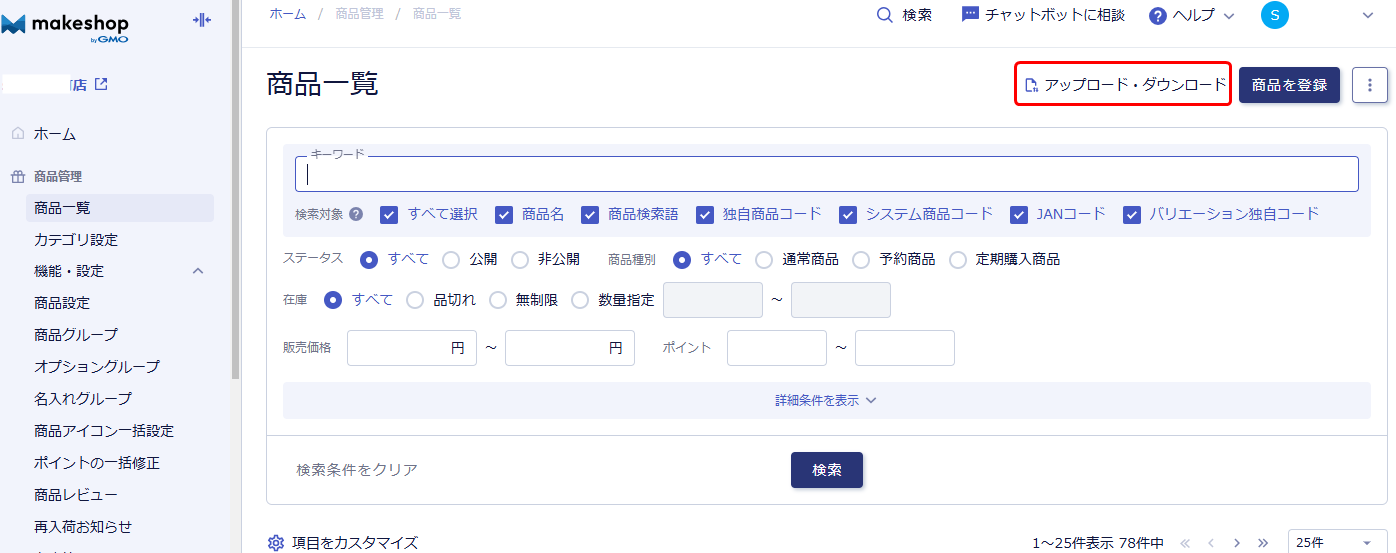
- 「商品一括登録」をクリックします。

「商品データをダウンロード」からファイルをダウンロードしてください。
カテゴリー:すべての商品
CSV形式:最新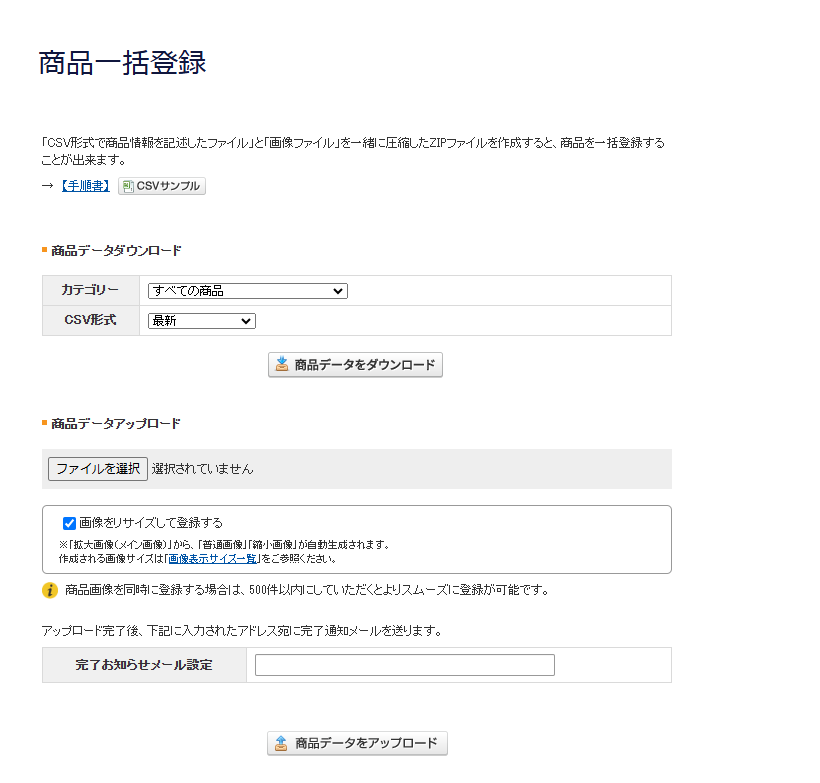
- 次に、オプションデータをダウンロードします。
商品管理内の[商品一覧]ページを開き、右上の「アップロード・ダウンロード」をクリックしてください。
次に、「オプション一括登録」をクリックします。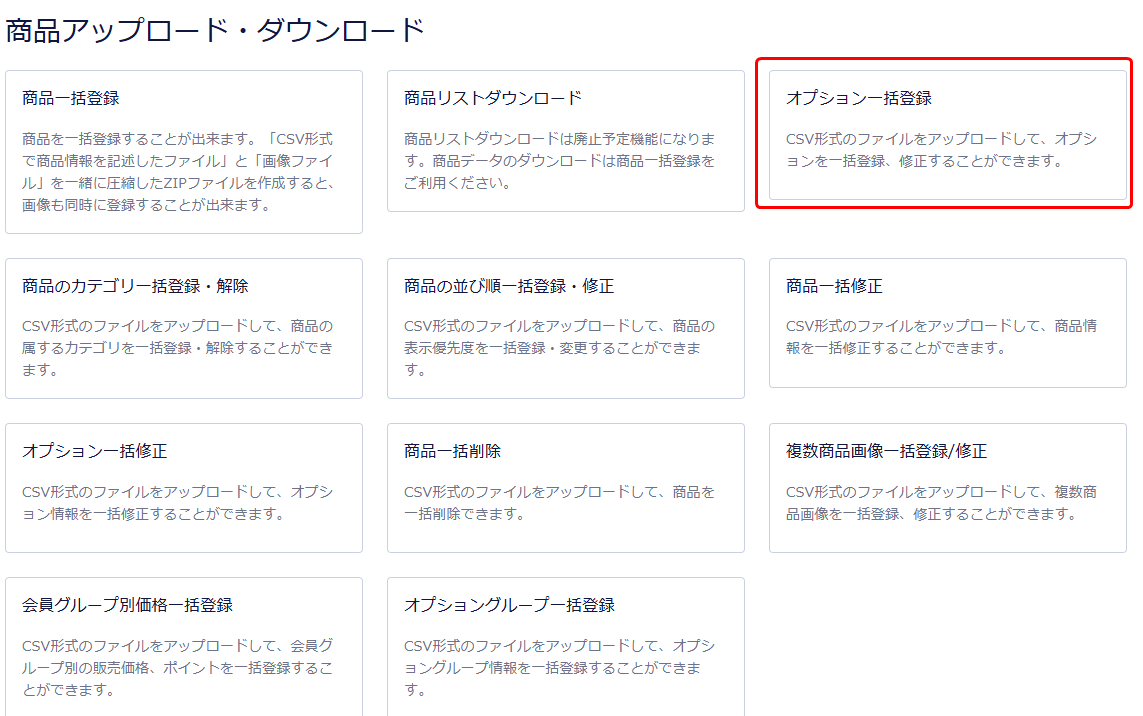
「オプションデータをダウンロード」からファイルをダウンロードしてください
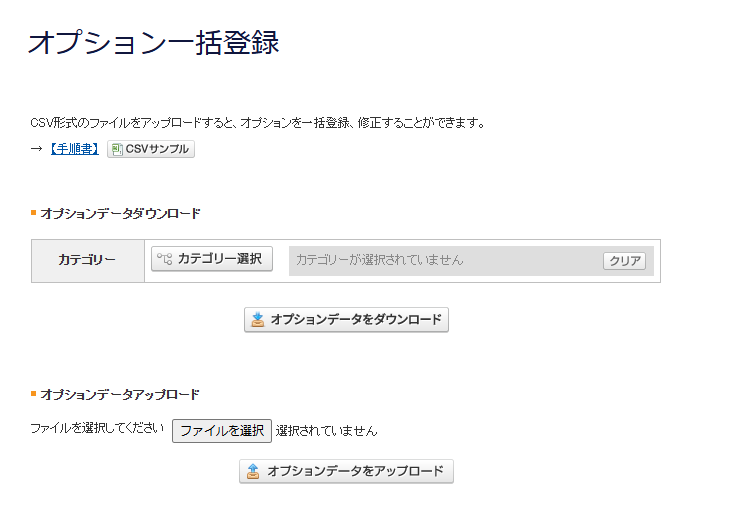
- ダウンロードしたデータを速販に取り込みます。
「CSV取込」ボタンをクリックしてください。
- 「MakeShop」を選択し、「OK」をクリックします。
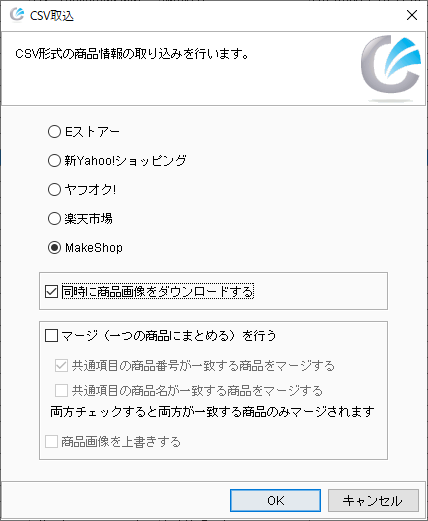
同時に商品画像をダウンロードする 商品画像をダウンロードしたい場合はチェックを入れてください。
※画像点数により、ダウンロードに時間がかかる場合があります。
※マージして取り込む場合は、チェックを入れても画像はダウンロードされません。上書きして取り込みたい場合は「商品画像を上書きする」にチェックを入れてください。マージ(一つの商品にまとめる)を行う 速販内にある商品データに対して、商品番号、または商品名が一致するデータをマージして取り込みます。
※商品番号、商品名のどちらをキーにしてマージするかを選択してください。
※マージ対象となる商品番号、商品名は、商品データの共通項目の商品番号、商品名です。ECサイト別の商品番号、商品名ではありません。商品画像を上書きする 商品データをマージする場合は、画像は上書きされません。上書きして取り込みたい場合はチェックを入れてください。
※商品画像タブ内の画像が全て入れ替わります。元に戻すことはできないのでご注意ください。 - ファイル選択ダイアログが表示されるので、サイトからダウンロードした商品CSVデータ(upload.csv)を選択して「開く」をクリックします。
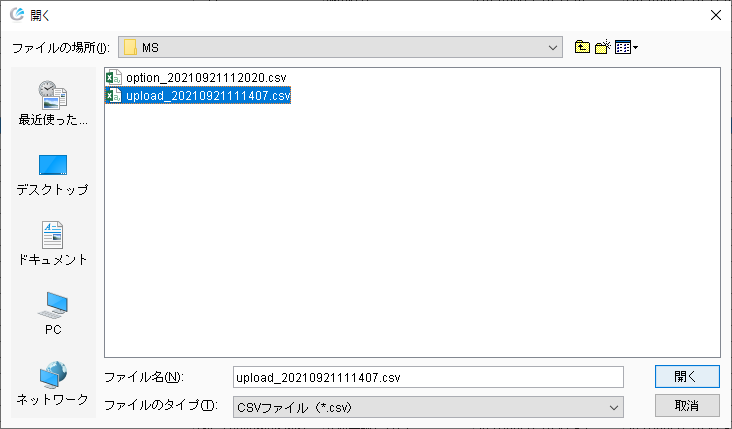
- 次に、オプションCSVを取り込みます。
「はい」をクリックし、同様にオプションCSV(option.csv)を選択して取り込んでください。オプションデータを取り込まない場合は「いいえ」を選択してください